机器视觉项目中,Win10如何关闭和打开实时保护?详细步骤如下
更新时间:2023-01-08 10:46:17作者:haozhuangji
很多机器视觉工程师,在刚开始做项目之初。需要如何关闭Windows 10下的实时防护功能,对于视觉工程师来说有时候需要解除Windows 10下的实时防护。那么该如何进行操作呢?这里给出了我的解决方法。关闭方法一(重启后会恢复开启):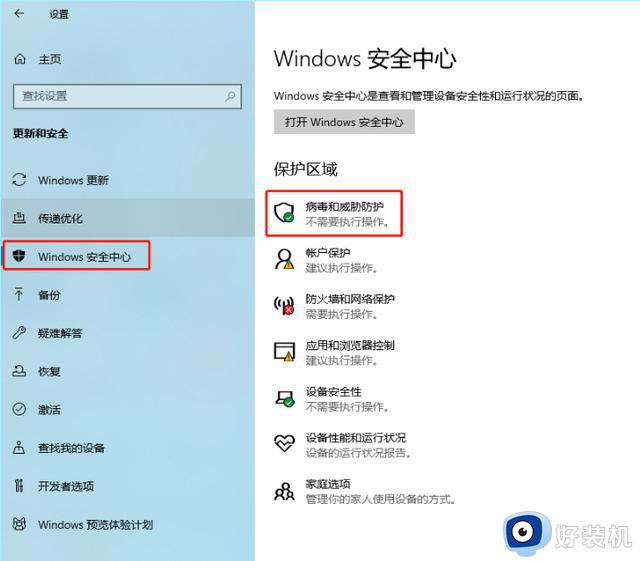
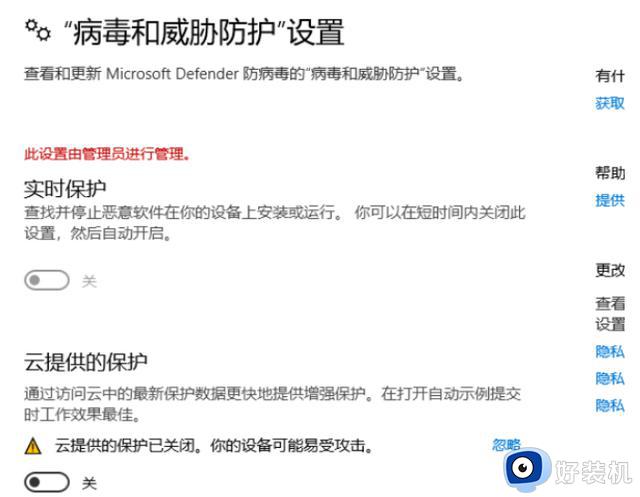
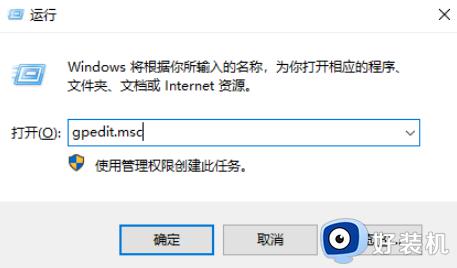
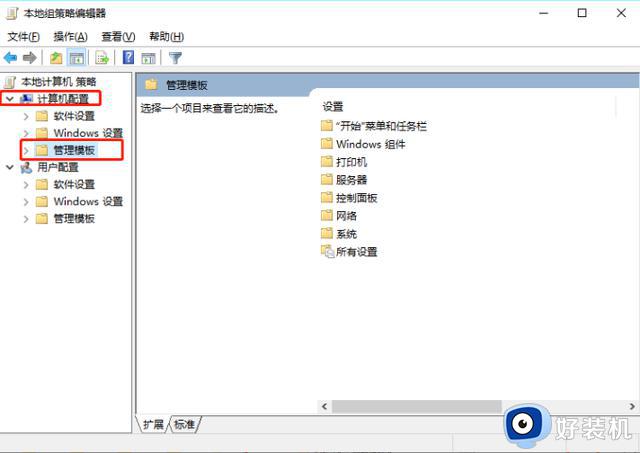

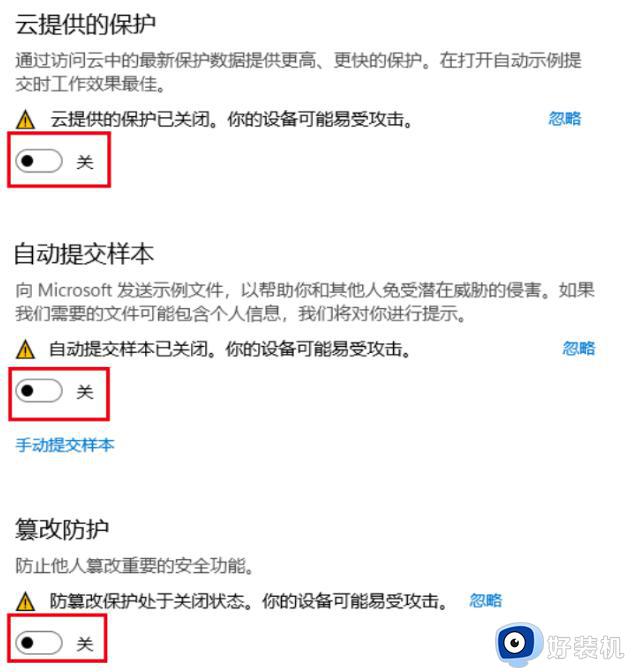
关闭和打开方法一(重启后会恢复开启,不建议尝试):
1.直接关闭实时保护:
第一步骤:打开“Window安全中心 ”
第二步骤:打开“病毒和威胁防护”
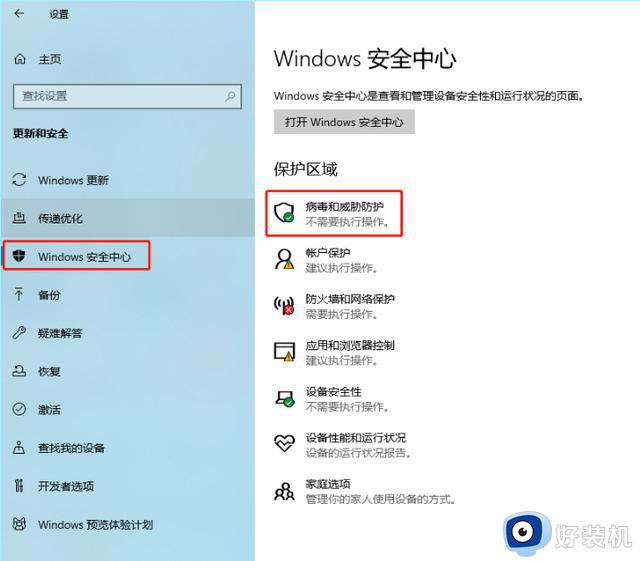
第三步骤: 打开“管理设置”
第四步骤:点击关闭即可
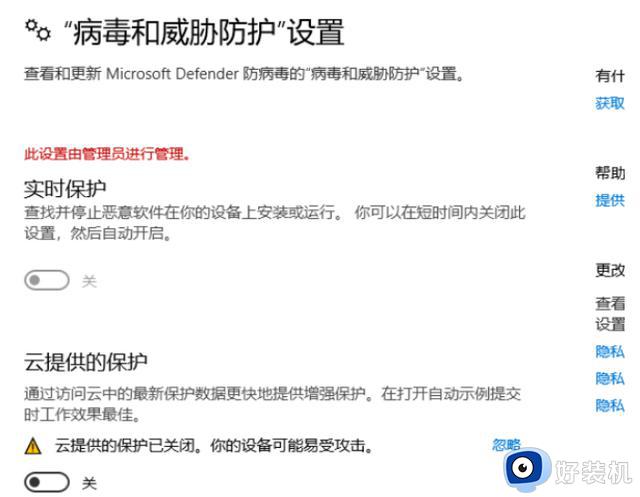
2.重启后也能关闭,在计算机配置里关闭和打开实时保护(重启的方法不建议。对于不熟悉,容易改变系统设置),下面我们一起看下第二种方法,关闭和打开实时保护
步骤:
第一步骤: 按win+R,输入gpedit.msc
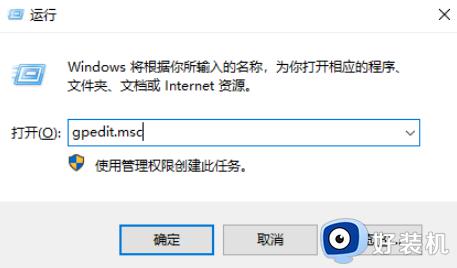
第二步骤:选择计算机配置
第三步骤:管理模板
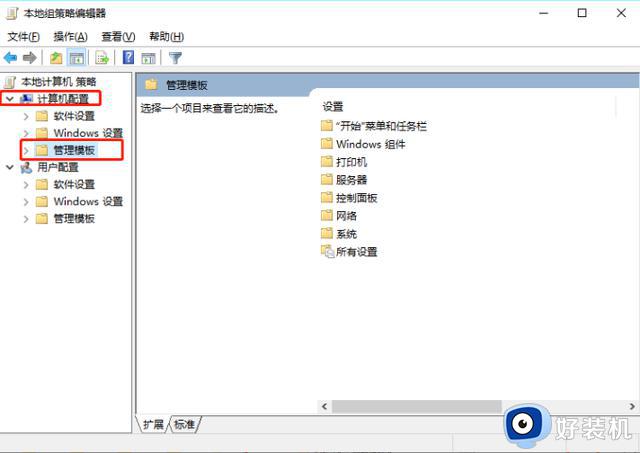
第四步骤:Windows组件
第五步骤:Microsoft Defender防病毒
第六步骤:实时保护
第七步骤:双击关闭实时保护,选择已启用。点击应用

最后一步,最重要的一步,也是必须完成一步。打开篡改保护。
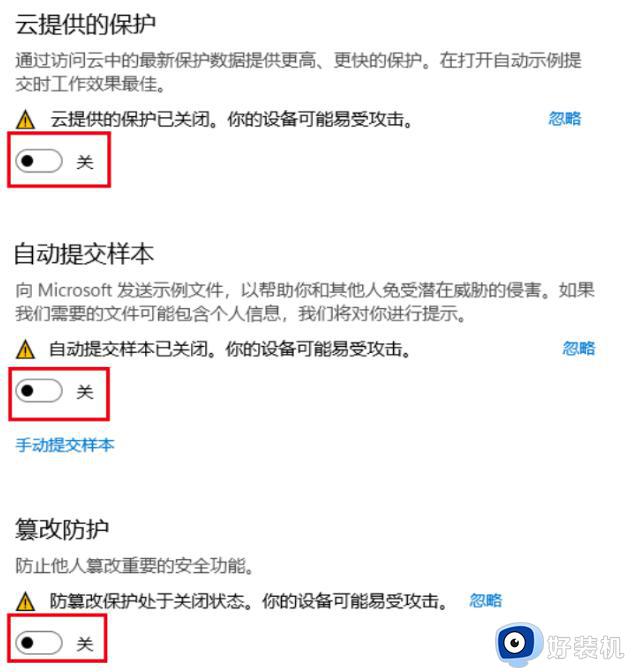
机器视觉项目中,Win10如何关闭和打开实时保护?详细步骤如下相关教程
- windows关闭最近使用的项目操作步骤 windows如何关闭最近使用的文件
- windows关闭推荐的项目方法 windows如何关闭推荐的项目
- 手机qq浏览器安全防护在哪关闭 手机qq浏览器安全防护的关闭步骤
- 360视觉保护豆沙绿如何关闭 360视觉保护豆沙绿在哪关闭
- 电脑如何关闭windows文件保护 电脑出现文件保护如何去掉
- edge怎么关闭垂直标签页 edge浏览器取消垂直标签方法
- 360浏览器如何开启网银保护功能 360开启网银保护模式的步骤
- wps如何关闭私密文档 wps怎么解除私密文档保护
- 电脑开机运行程序如何关闭 电脑在哪里设置开机启动项目
- bios防病毒保护的选项怎么关闭 进入bios关闭防病毒保护的步骤
- 电脑无法播放mp4视频怎么办 电脑播放不了mp4格式视频如何解决
- 电脑文件如何彻底删除干净 电脑怎样彻底删除文件
- 电脑文件如何传到手机上面 怎么将电脑上的文件传到手机
- 电脑嗡嗡响声音很大怎么办 音箱电流声怎么消除嗡嗡声
- 电脑我的世界怎么下载?我的世界电脑版下载教程
- 电脑无法打开网页但是网络能用怎么回事 电脑有网但是打不开网页如何解决
热门推荐
电脑常见问题推荐
- 1 b660支持多少内存频率 b660主板支持内存频率多少
- 2 alt+tab不能直接切换怎么办 Alt+Tab不能正常切换窗口如何解决
- 3 vep格式用什么播放器 vep格式视频文件用什么软件打开
- 4 cad2022安装激活教程 cad2022如何安装并激活
- 5 电脑蓝屏无法正常启动怎么恢复?电脑蓝屏不能正常启动如何解决
- 6 nvidia geforce exerience出错怎么办 英伟达geforce experience错误代码如何解决
- 7 电脑为什么会自动安装一些垃圾软件 如何防止电脑自动安装流氓软件
- 8 creo3.0安装教程 creo3.0如何安装
- 9 cad左键选择不是矩形怎么办 CAD选择框不是矩形的解决方法
- 10 spooler服务自动关闭怎么办 Print Spooler服务总是自动停止如何处理
